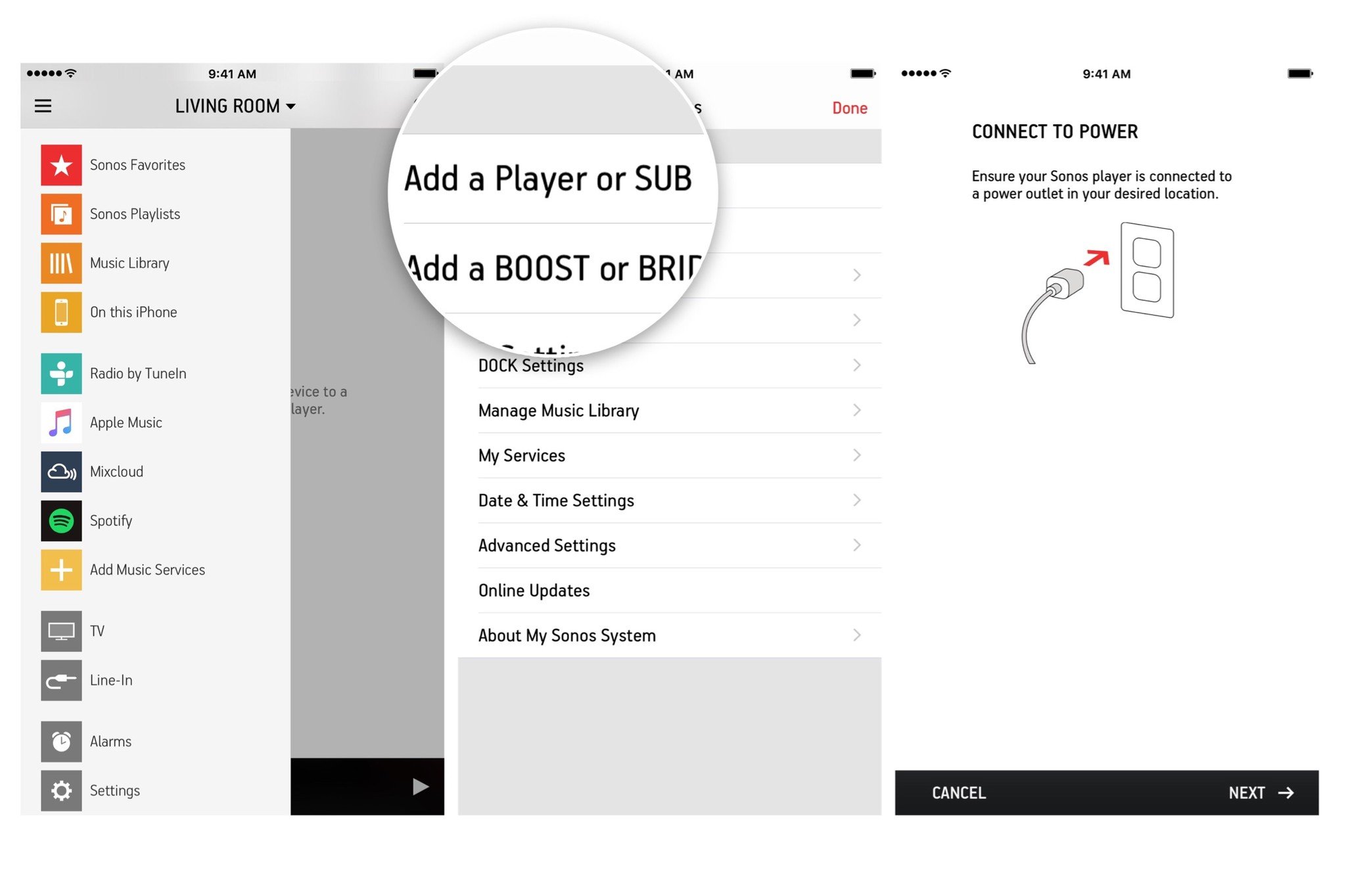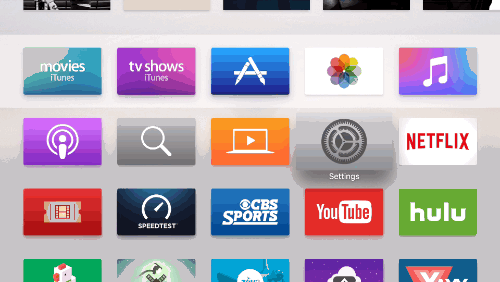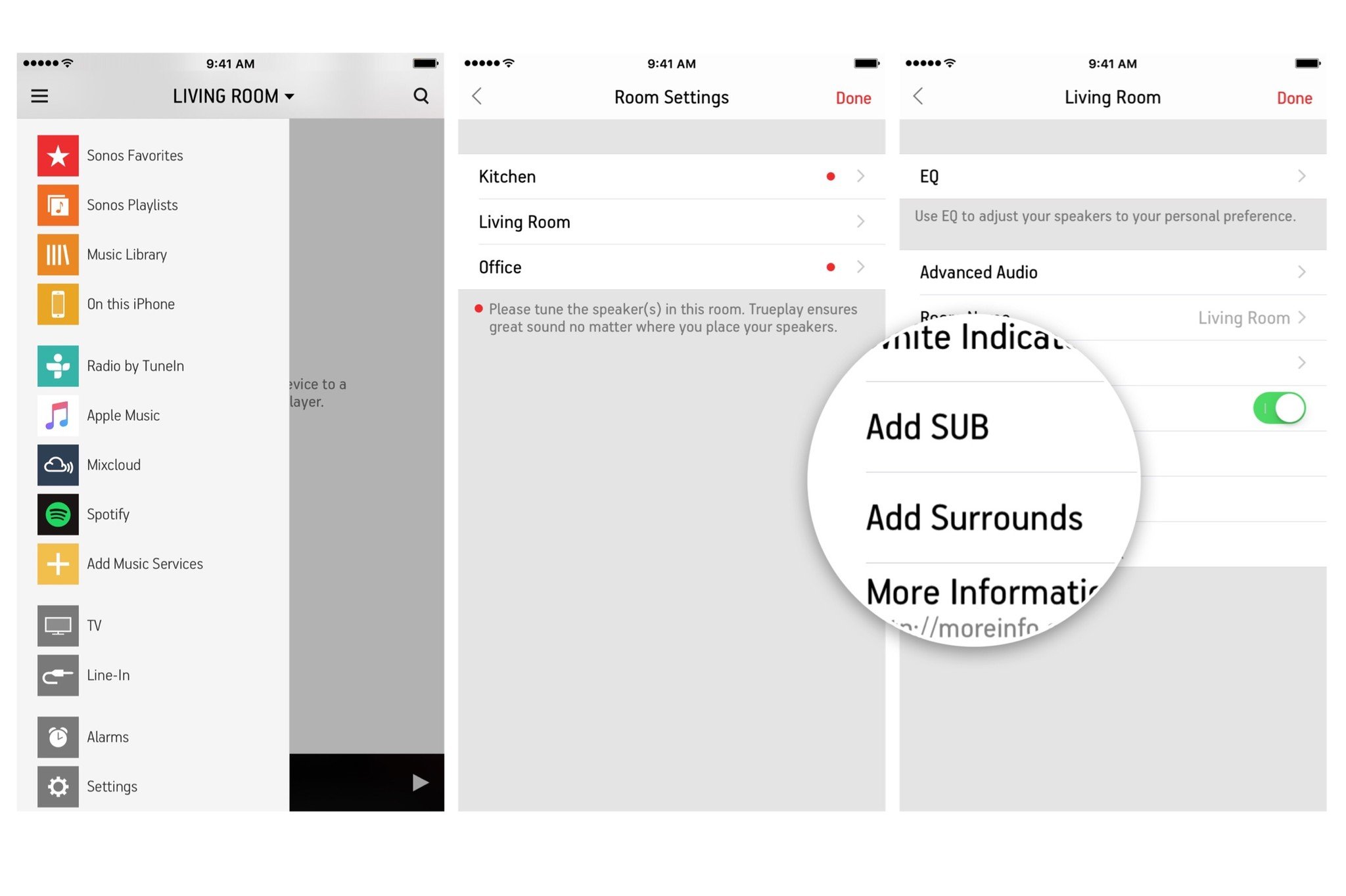Как настроить Apple TV с помощью Sonos
My Sonos Playbar и Play: 5s – это сердце домашней аудиосистемы в моем доме, поэтому я был немного раздосадован, увидев оптический аудиопорт на моем Apple TV. Хорошая новость заключается в том, что если у вас есть оптический аудиопорт на вашем телевизоре, ваши приложения Apple TV и видео по-прежнему могут использовать преимущества вашей системы Sonos; если у вас старый телевизор, вы можете использовать Airport Express и оптический переходник на 3,5 мм.
(И если вы хотите установить на свой Apple TV другой оптический динамик с аудиосистемой, ознакомьтесь с нашим руководством по этому поводу здесь.)
Как настроить Sonos Playbar на Apple TV
- Подключите Sonos Playbar к телевизору. Подключите Playbar к источнику питания, затем откройте Контроллер Sonos приложение на вашем iPhone.
- Нажмите кнопку гамбургера в верхнем левом углу и выберите Настройки.

- Кран Добавить игрока или саб и следуйте инструкциям по настройке плеера Sonos. Вы также выберете комнату, в которой живет ваш игрок.
- Подключите оптический аудиокабель Sonos Playbar к телевизору или (если ваш телевизор не поддерживает оптический звук) к Airport Express через адаптер 3,5 мм.
Как слушать Apple TV через Sonos Playbar
- Включите Apple TV и перейдите в Настройки> Аудио и видео> Аудиовыход.
Выберите свой Apple TV’s audio для телевизионной панели воспроизведения или название вашего AirPort Express для внешней панели воспроизведения.

- Вы также можете изменить источники звука в любое время во время воспроизведения, выбрав перетащите палец вниз сверху пульта Siri Remote для активации всплывающего меню.
Как добавить объемный звук в вашу систему Sonos и Apple TV
Вы можете глубже погрузиться в программирование Apple TV, настроив Sonos SUB или стереопару других динамиков Sonos. Вот как это сделать.
- Открой Контроллер Sonos приложение на вашем iPhone.
- Нажмите кнопку гамбургера в верхнем левом углу и выберите Настройки.
- Кран Настройки комнаты затем комната, в которой находится ваш телевизор.

- Выбирать Добавить окружение или же Добавить SUB и следуйте инструкциям на экране.
Есть вопросы по настройке Sonos на Apple TV?
Есть вопросы, комментарии или запросы? Напишите нам в комментариях.
Мы можем получать комиссию за покупки, используя наши ссылки. Узнать больше.
var fbAsyncInitOrg = window.fbAsyncInit; window.fbAsyncInit = function() { if(typeof(fbAsyncInitOrg)=='function') fbAsyncInitOrg(); FB.init({ appId: "291830964262722", xfbml: true, version : 'v2.7' });
FB.Event.subscribe('xfbml.ready', function(msg) { // Log all the ready events so we can deal with them later var events = fbroot.data('ready-events'); if( typeof(events) === 'undefined') events = []; events.push(msg); fbroot.data('ready-events',events); });
var fbroot = $('#fb-root').trigger('facebook:init'); };